WinShare ウィルスを除去する (無料インストラクション)
WinShareウイルス削除方法
WinShare ウィルスとは?
WinShare ウィルスについて分かっていることは?
マルウェアのアナリストは WinShare ウィルスをアドウェア プログラムであると説明しています。このように分類されるということは、これが技術的な面から見てウィルスではないという意味です。しかし、その機能の一部から、これはウィルスと名付けれているのです。この潜在的に迷惑なプログラム (PUP) には唯一の目的があります。すなわち、ブラウザにオンライン広告やポップアップ、バナー、テキスト内広告や様々な割引クーポンなどを展開することです。残念ながら、人気のあるウェブ・ブラウザはどれもが WinShare アドウェア対策がなされているとは言えません。ひとたび PC に感染すると、このウィルスは過剰な量の広告を生成し、ユーザーに関する情報 を追跡するようになります。このアドウェアはユーザーについて詳しく知り、その閲覧習慣を知ろうとします。閲覧履歴に関するデータや最近アクセスした、あるいはよく訪れるウェブサイト、検索クエリ、オンライン広告へのリアクション、IP アドレス、PC の所在場所、その他類似の情報を収集することで、ユーザーのプロフィールを束ねます。これは広告アプリであるため、収集されたあらゆるデータは個別化された広告またはターゲット広告を提供するために使用されます。WinShare 広告は親しみやすい見た目で、ユーザーが最近検索したクエリを思い出すようにしてきます。例えば、ユーザーが休暇に出かける先を検索したとすると、アドウェアが特定の場所への旅行やその近くのレストランを提案したりするわけです。残念ながら、このような広告では実在の取引や便利なオファーが紹介されていることはほとんどありません。それらをクリックすると、ご使用の PC がトロイやランサムウェアに感染する場合があるため、ご注意ください。マルウェアの開発者は、例えばアドウェアのようなプログラムを悪用し、サイバー感染をマルウェアの埋め込まれた広告 経由でばら撒く傾向があるのです。
さらに、WinShare 広告は PC の脆弱性について誤解を招くような警告を送りつけ、偽のソフトウェアの購入をオファーしてくることもあります。一般に、それらは見知らぬアンチウィルス・プログラム や PC 最適化ツールを推奨しますが、そのようなツールは決して PC に入れてはならないものです。こういった広告は単純にユーザーのクリックに関心を持っているだけです。クリックすればするほど、開発者には都合が良いわけです。彼らはペイ・パー・クリック収入を生み出しているのです。また、この広告がこれほどまでに迷惑で攻撃的である主な理由がそこにるのです。しかし、WinShare の除去を開始すれば、そのような広告を回避することができます。除去プロセスを速やかに行いたい場合は、FortectIntego にこのプロセスを任せましょう。時間や根気がたっぷりあるという方は、手動で WinShare を除去することもできます。
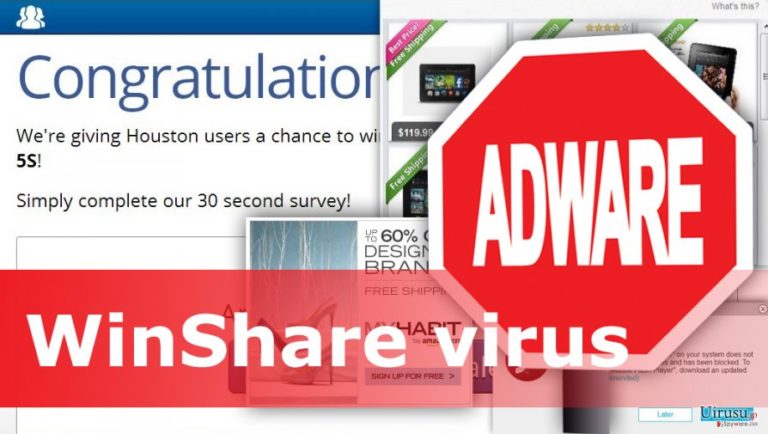
PC をアドウェアから護るには?
PC を WinShare のハイジャックから護るための一番のヒントは、新しいソフトウェアのインストールに注意を払って慎重に行うことです。この潜在的に迷惑なプログラムは、ユーザーがインターネットからダウンロードした別の無料プログラムを利用して PC に侵入します。PDF コンバータやオーディオおよびビデオ・ストリーミング・ツールなどの無料プログラムには「基本」または「高速」インストール設定の下に他のコンポーネントが隠れていることがよくあるため、留意してください。つまり、これらの設定を選択する際には、WinShare ウィルスにひっかかり、目的のソフトウェア・パッケージに含まれている全ての PUP をインストールしてしまう危険性があるのです。安全なソースから信頼のおけるプログラムをインストールする場合でも、このセットアップ方法はお勧めできないのです。必ず「拡張」または「カスタム」セットアップを選び、急いで「次へ」ボタンをクリックしないようにしましょう。各ステップをよく見て、予め選択されている追加アプリのチェックボックスを見落とさないようにしてください。そのようなリストがあれば、躊躇せず全てのエントリの選択を解除しましょう。
WinShare の除去方法
弊社の考えでは、WinShare の除去は専門家に任せた方が良いでしょう。でも、これは PC を IT の専門家のところに持って行く、という話ではありません。アンチマルウェア・ツールをインストールし、システムの完全スキャンを行うだけで十分です。下に弊社の推奨アプリを載せてあります。しかし、もちろん他のプログラムを選ぶ権利をお持ちです。ただし、アドウェアに関連のあるすべてのコンポーネントを削除するためには、無料のプログラムでは力不測な場合があることを忘れないでください。弊社では PC の保護に投資されることを強くお勧めしていますが、それは有料プログラムにより現在感染しているウィルスを取り除くことができるだけでなく、ご使用の端末を将来他の脅威からも護ることができるためです。さらに、手動で WinShare を除去するためには、やや時間を割かねばならないでしょう。弊社のチームで詳細なガイドを作成しましたので、どうぞお読みください。しかし、このガイドが迷惑な広告を取り除くのにお役に立たなかった場合は、アドウェアのコンポーネントの一部が残っている可能性があるため、自動除去を選択されるようお勧めします。
ウィルスによる破損は FortectIntego を利用して取り除くことができます。 潜在的に迷惑なプログラムおよびウィルスと、関連の全てのファイルおよびレジストリエントリの検出には SpyHunter 5Combo Cleaner および Malwarebytes をお勧めします。
手動 WinShareウイルス削除方法
Uninstall from Windows
PC 上のアドウェアを検出するのは難しい場合があります。WinShare の除去を始める前に、下のガイドをお読みください。PC からアドウェア関連のコンポーネントを全て削除する場合は、全てのウェブ・ブラウザをチェックして怪しい拡張プログラムをアンインストールしてください。
Windows 10/8 のマシンから WinShare ウィルス を除去するには、以下のステップに従ってください:
- Windows 検索ボックスにコントロールパネルと入力して Enter を押すか、検索結果をクリックします。
- プログラムの下のプログラムのアンインストールを選択します。

- リストから WinShare ウィルス に関連するエントリ (または最近インストールされた怪しいプログラムすべて) を探します。
- アプリケーションの上で右クリックし、アンインストールを選択します。
- ユーザーアカウント制御が表示されたら、はいをクリックします。
- アンインストールプロセスが完了したら OK をクリックします。

Windows 7/XP ユーザーの場合は、以下のガイドに従ってください:
- Windows スタート > 右ペインにあるコントロールパネル の順にクリックします (Windows XP ユーザーの場合は、プログラムの追加/削除をクリックします)。
- コントロールパネルで、プログラム > プログラムのアンインストールの順に選択します。

- 不要なアプリケーションの上で 1 回クリックして選択します。
- その上でアンインストール/変更をクリックします。
- 確認プロンプトではいを選択します。
- OK を 1 回クリックして除去プロセスを終了します。
削除するWinShare からMac OS X system
アドウェアはあまり Mac OS X を攻撃することがありませんが、もし WinShare のハイジャックに遭遇されたら、このプログラムの除去に次のガイドをご利用ください。
-
OS Xを使用している場合は、画面左上のGoボタンをクリックしApplicationsを選択

-
Applicationsフォルダが表示されたらWinShareもしくは他の不審なプログラムを探し、それぞれ右クリックしMove to Trashを選択する。

MS Edge/Chromium Edge のリセット
次のガイドは Microsoft Edge がアドウェアに感染した後の修復にお役に立ちます。
MS Edge から不要な拡張機能を削除する:
- メニュー (ブラウザウィンドウの右上にある横に並んだ 3 つのドット) を選択して拡張機能を選びます。
- リストから 関連の拡張機能を選択して歯車アイコンをクリックします。
- 下にあるアンインストールをクリックします。

クッキーや他のブラウザデータを消去する:
- メニュ- (ブラウザウィンドウの右上にある横に並んだ 3 つのドット) をクリックしてプライバシーとセキュリティを選択します。
- 閲覧データのクリアで、クリアするデータの選択を選びます。
- すべてを選び (パスワードは外しますが、適切な場合はメディアライセンスも含めておくと良いでしょう)、クリアをクリックします。

新しいタブとホームページの設定を復元する:
- メニューアイコンをクリックして設定を選択します。
- 次に起動時セクションに移動します。
- 何か怪しいドメインがある場合は削除をクリックします。
上述の方法でうまくいかなかった場合の MS Edge のリセット方法:
- Ctrl + Shift + Esc を押してタスクマネージャーを開きます。
- ウィンドウの下にある詳細矢印をクリックします。
- 詳細タブを選択します。
- スクロールダウンして名前に Microsoft Edge が入っている各エントリに移動します。それぞれの上で右クリックしてタスクの終了を選択すれば MS Edge が停止します。

このソリューションでもうまくいかない場合は、さらに高度な方法で Edge をリセットすることになります。先に進む前にデータのバックアップを取る必要があることに留意してください。
- PC で次のフォルダを見つけてください: C:\\Users\\%username%\\AppData\\Local\\Packages\\Microsoft.MicrosoftEdge_8wekyb3d8bbwe.
- キーボードで Ctrl + A を押してすべてのフォルダを選択します。
- その上で右クリックし、削除を選択します。

- 次にスタートボタンの上で右クリックし、Windows PowerShell (管理者) を選択します。
- 新しいウィンドウが開いたら、次のコマンドをコピー&ペーストして Enter を押します:
Get-AppXPackage -AllUsers -Name Microsoft.MicrosoftEdge | Foreach {Add-AppxPackage -DisableDevelopmentMode -Register “$($_.InstallLocation)\\AppXManifest.xml” -Verbose

Chromium ベース Edge のガイド
MS Edge (Chromium) から拡張機能を削除する:
- Edge を開き、設定 > 拡張機能の順にクリックして選択します。
- 削除をクリックして不要な拡張機能を削除します。

キャッシュとサイトデータを消去する:
- メニューをクリックして設定に移動します。
- プライバシーとサービスを選択します。
- 閲覧データのクリアでクリアするデータの選択を選びます。
- 時間範囲ですべての期間を選びます。
- 今すぐクリアを選択します。

Chromium ベースの MS Edge をリセットする:
- メニューをクリックして設定を選びます。
- 左側で、設定のリセットを選びます。
- 設定を復元して既定値に戻しますを選択します。
- リセットを押して確定します。

Mozilla Firefox のリセット
Mozilla Firefox から怪しいブラウザ拡張プログラムを取り除くには、以下のステップに従ってください。
危険な拡張機能を削除する:
- Mozilla Firefox ブラウザを開いて メニュー (ウィンドウの右上コーナーにある 3 本線) をクリックします。
- アドオン を選択します。
- ここで WinShare ウィルス に関連のあるプラグインを選択し、削除をクリックします。

ホームページをリセットする:
- 右上コーナーにある 3 本線をクリックしてメニューを開きます。
- オプションを選択します。
- ホームオプションで、Mozilla Firefox を起動するたびに新しく開きたいサイトを入力します。
Cookie とサイトデータを消去する:
- メニューをクリックしてオプションを選択します。
- プライバシーとセキュリティセクションに移動します。
- スクロールダウンして Cookie とサイトデータの位置に移動します。
- データを消去…をクリックします。
- クッキーとサイトデータと一緒にウェブコンテンツのキャッシュも選択して消去を押します。

Mozilla Firefox のリセット
上述のガイドに従っても WinShare ウィルス が削除されなかった場合は、Mozilla Firefox をリセットしてください:
- Mozilla Firefox ブラウザを開いてメニューをクリックします。
- ヘルプに移動し、トラブルシューティング情報を選択します。

- Firefox の性能改善セクションで、Firefox をリフレッシュ…をクリックします。
- ポップアップが開いたら、Firefox をリフレッシュを押して確定します – これで WinShare ウィルス の削除が完了します。

Google Chrome のリセット
Google Chrome に何か見知らぬ拡張プログラムやプラグイン、またツールバーが見つかったら、今すぐにそれらをアンインストールしてください。それらが WinShare 広告の頻出に関与している可能性があります。
Google Chrome から有害な拡張機能を削除する:
- Google Chrome を開いてメニュー (右上コーナーにある縦に並んだ 3 つのドット) をクリックし、その他のツール > 拡張機能の順に選択します。
- 新しく開いたウィンドウにはインストール済みの拡張機能がすべて表示されます。削除をクリックして、WinShare ウィルス に関連のありそうな怪しいプラグインをすべてアンインストールしてください。

Chrome のキャッシュおよびウェブデータを削除する:
- メニューをクリックして設定を選択します。
- プライバシーとセキュリティで閲覧履歴データの削除を選択します。
- 閲覧履歴、Cookie と他のサイトデータ、キャッシュされた画像とファイルも選びます。
- データを削除をクリックします。

ホームページを変更する:
- メニューをクリックして設定を選択します。
- 起動時セクションに WinShare ウィルス などの怪しいサイトがないか調べます。
- 特定のページまたはページセットを開くをクリックし、3 点ボタンをクリックすると削除オプションがあります。
Google Chrome をリセットする:
上述の方法でうまくいかなかい場合は、Google Chrome をリセットして WinShare ウィルス 関連のコンポーネントをすべて駆除します:
- メニューをクリックして設定を選択します。
- 設定で、スクロールダウンして詳細設定をクリックします。
- スクロールダウンしてリセットとクリーンアップセクションに移動します。
- 設定を元の既定値に戻すをクリックします。
- 設定のリセットで確定すれば WinShare ウィルス の駆除は完了です。

Safari のリセット
Safari を修復して迷惑な広告を取り除くには、以下のステップに従ってください。
Safari から迷惑な拡張機能を削除する:
- Safari > 環境設定… の順にクリックします。
- 新しいウィンドウで、拡張機能を選択します。
- WinShare ウィルス に関連する迷惑な拡張機能を選んでアンインストールを選択します。

Safari からクッキーや Web サイトのデータを消去する:
- Safari > 履歴を消去… をクリックします。
- 消去の対象のドロップダウンメニューですべての履歴を選択します。
- 履歴を消去で確定します。

上述の方法がうまくいかない場合の Safari のリセット方法:
- Safari > 環境設定…の順にクリックします。
- 詳細タブに移動します。
- メニューバーに“開発”メニューを表示にチェックを入れます。
- メニューバーで開発をクリックし、キャッシュを空にするを選択します。

After uninstalling this potentially unwanted program (PUP) and fixing each of your web browsers, we recommend you to scan your PC system with a reputable anti-spyware. This will help you to get rid of WinShare registry traces and will also identify related parasites or possible malware infections on your computer. For that you can use our top-rated malware remover: FortectIntego, SpyHunter 5Combo Cleaner or Malwarebytes.
あなたにおすすめ
政府のスパイ行為を許してはいけません
政府は利用者のデータの追跡あるいは市民へのスパイ行為に関しては多くの問題を抱えています。そこで、このことを考慮に入れて、怪しい情報収集の行いについて学びましょう。インターネット上では完全匿名にすることにより、迷惑な政府系の追跡行為を避けましょう。
オンラインにアクセスするために違うロケーションを選択し、特定のコンテンツ制限もなく、オンラインに接続して欲しいものにアクセスする時、別の場所を選択することができます。 Private Internet Access VPN を使用すると、ハッキングされるリスクがなく、簡単にインターネット接続をお楽しみいただけます。
政府の他の迷惑な当事者によりアクセス可能な情報をコントロールし、スパイ行為を受けずにオンラインサーフィンをお楽しみください。不法行為に関与しておらず、また自分のサービス、プラットフォームのセレクションを信頼していたとしても、自分自身の安全性を常に疑い、 VPN サービスを使用して予防的措置を講じておきましょう。
マルウェアの攻撃に遭った場合に備えて、バックアップファイルを作りましょう
コンピュータを使用していると、サイバー感染や自分のうっかりミスによりいろいろなものを失くして困ることがあります。マルウェアによって生じるソフトウェアの問題や暗号化による直接的なデータの損失から端末の問題や恒久的なダメージに繋がる恐れがあります。そんな時に適切な 最新のバックアップ があれば、そのような場面に遭遇しても簡単に元通りに回復して仕事に戻れます。
端末に何か変更を加えたらバックアップを取っておけば、マルウェアが何かを変更したり端末の問題が原因でデータの破壊やパフォーマンスの低下が発生した時点に戻すことができるため、バックアップの作成は不可欠です。元に戻せる機能を利用して、日常の、あるいは毎週ごとの習慣としてバックアップを取るようにしましょう。
なにか重要なドキュメントやプロジェクトの前のバージョンを取ってあれば、ストレスや障害も防げます。マルウェアが突如として現れた場合に大変便利です。システム復元には Data Recovery Pro をぜひご利用ください。


